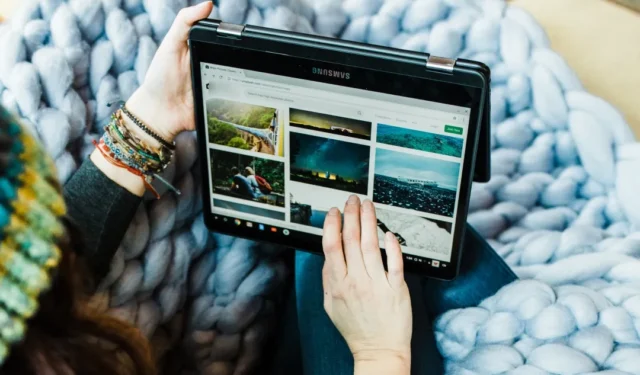
Podczas oglądania filmu w YouTube lub serwisie Netflix na telefonie możesz chcieć przełączyć się na większy ekran. Przesyłanie ekranu z telefonu z Androidem na telewizor Smart TV za pomocą Chromecasta jest łatwe. Ale co, jeśli chcesz przejść na Chromebooka? Cóż, nie ma dostępnej opcji domyślnej. Ale za pomocą aplikacji innych firm możesz przesyłać filmy z YouTube’a na swojego Chromebooka po przekształceniu go w odbiornik Chromecasta. Oto, jak możesz to zrobić.
Przesyłaj treści z telefonu lub tabletu z Androidem na Chromebooka
Aby móc przesyłać treści na Chromebooka, musi on działać jak odbiornik Chromecasta. Ponieważ ta funkcja nie jest włączona na Chromebooku, musisz skorzystać z pomocy aplikacji. Oto, jak sprawić, by Chromebook wyszukał sygnały Chromecasta i nawiązał z nim połączenie.
1. Zainstaluj aplikację CastReceiver na Chromebooku ze sklepu Google Play
2. Otwórz aplikację i kliknij Wypróbuj. Aby móc przesyłać treści, musisz otworzyć aplikację. Wersja Pro CastReceiver twierdzi, że aplikacja działa w tle. Jednak ta funkcja nie działa na Chromebookach.

3. Upewnij się, że Twój telefon z Androidem i Chromebook są połączone z tą samą siecią Wi-Fi.
4. Aby przesłać film z Androida na Chromebooka, otwórz na telefonie dowolną aplikację, która umożliwia przesyłanie multimediów, takich jak Netflix. W aplikacji kliknij ikonę przesyłania, aby wybrać urządzenie do przesyłania.
5. Otwórz CastReceiver na swoim Chromebooku i wybierz nazwę swojego Chromebooka na pobliskich urządzeniach Chromecast.

6. Kliknięcie go rozpocznie odtwarzanie przesyłanego pliku wideo lub filmu.

Utwórz kopię lustrzaną swojego telefonu lub tabletu z Androidem na Chromebooku
Zamiast przesyłać film lub zdjęcie, jeśli chcesz oglądać ekran swojego telefonu z Androidem bezpośrednio na Chromebooku, musisz wykonać jego kopię lustrzaną. Na szczęście wspomniana powyżej aplikacja CastReceiver również pozwala to zrobić.
1. Zainstalujaplikację CastReceiver ze Sklepu Play na swoim Chromebooku i otwórz ją.
2. Upewnij się, że Twój Chromebook i telefon z Androidem są połączone z tą samą siecią Wi-Fi.
3. Na telefonie z Androidem przesuń palcem w dół panel szybkich ustawień u góry i dotknij opcji Udostępnij ekran lub Przesyłaj.
4. W wyskakującym menu zobaczysz nazwę urządzenia lub numer modelu Twojego Chromebooka, dotknij go.

5. Może to zająć kilka sekund, a następnie możesz przesyłać strumieniowo zawartość ekranu telefonu na Chromebooka.

Nie ma żadnych ustawień do skonfigurowania poza zmianą nazwy urządzenia w aplikacji CastReceiver na Chromebooku.
Wypróbowaliśmy AirDroid i kilka innych rozwiązań do odlewania, ale wrażenia pozostały prawie takie same. Ponadto doświadczyliśmy niewielkiego opóźnienia podczas udostępniania ekranu.
Przesyłaj z Androida na Chromebooka
Nie ma wielu aplikacji innych firm, które mogą zamienić urządzenie w odbiornik Chromecast. Chociaż aplikacja CastReceiver działa, czasami może działać. Aby aplikacja mogła działać, konieczne może być ponowne uruchomienie aplikacji lub ponowne połączenie się z tą samą siecią Wi-Fi. Ponadto odtwarza multimedia tylko bezpośrednio w aplikacji CastReceiver i nie ma żadnych elementów sterujących odtwarzaniem. Dlatego nadal będziesz musiał używać telefonu z Androidem do sterowania odtwarzaniem wideo.
Chociaż Android i ChromeOS to różne systemy operacyjne, mają też kilka podobieństw. Sprawdź zintegrowane funkcje ekosystemu między Androidem a Chromebookiem.


Dodaj komentarz